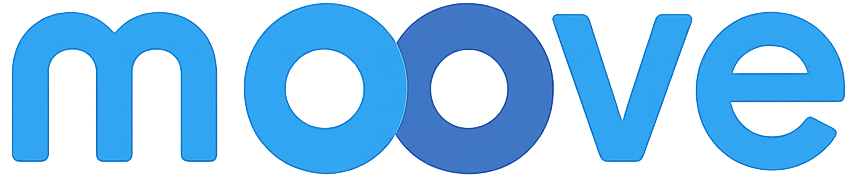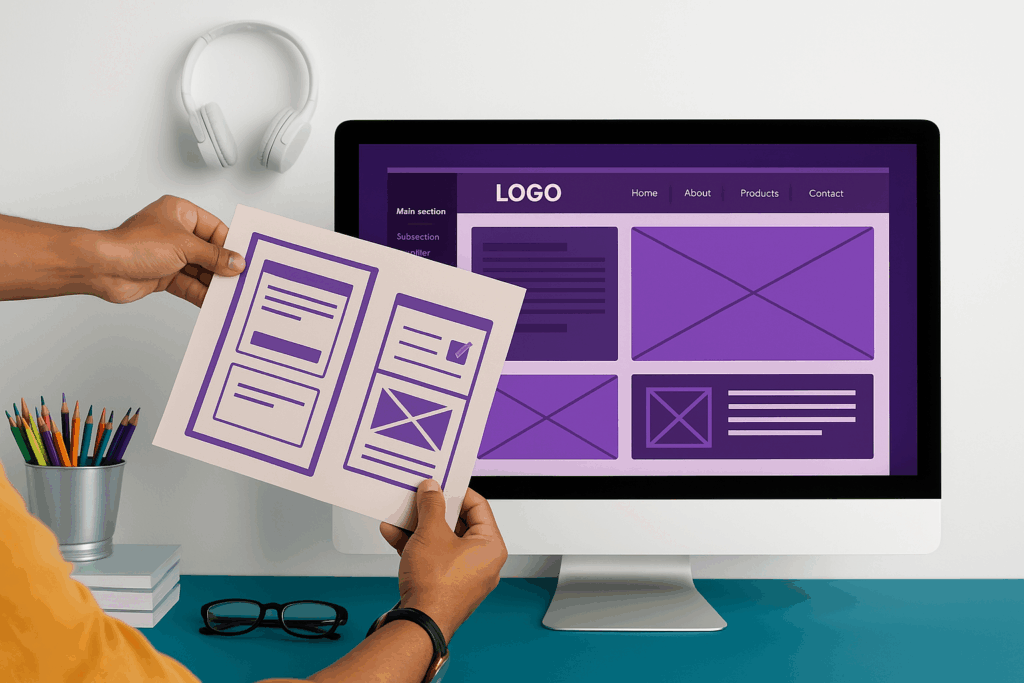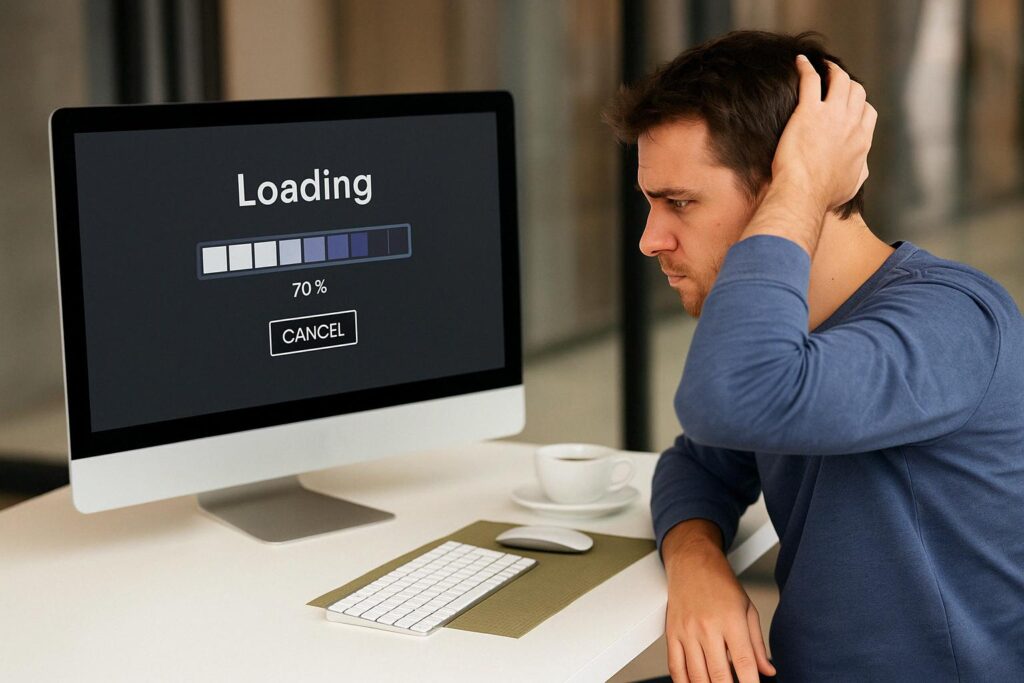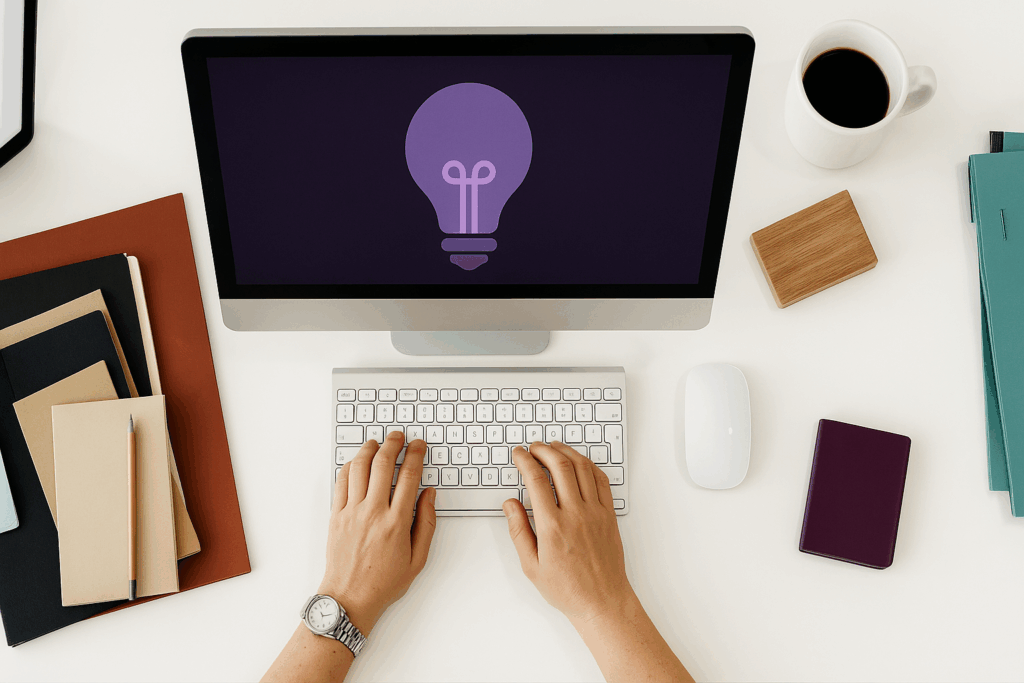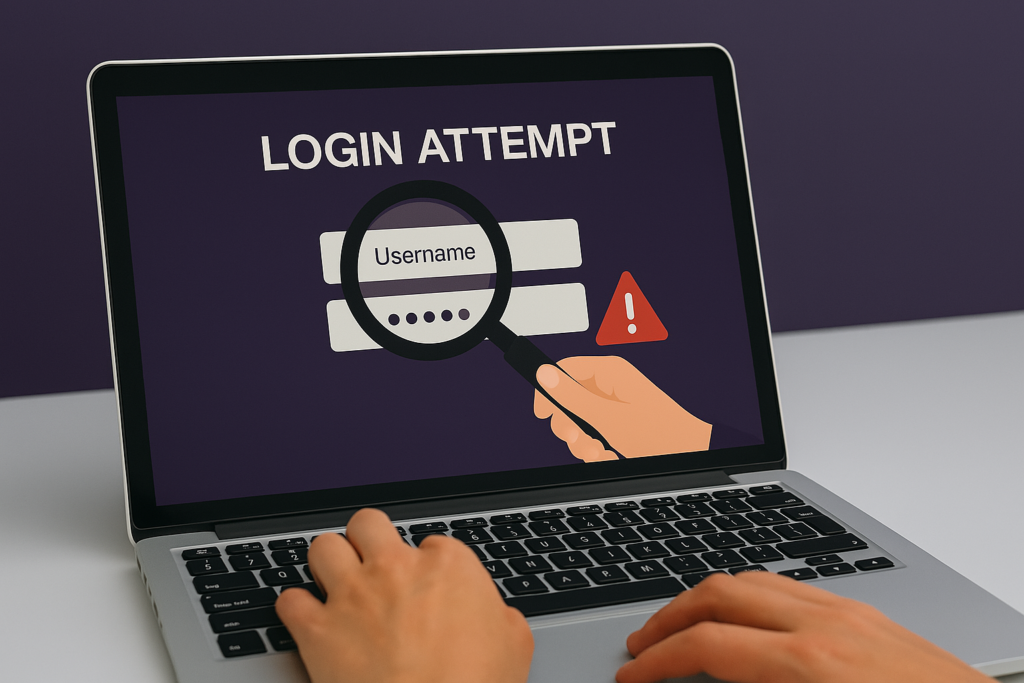1. Introdução
Muita gente encara o lançamento de um site como a linha de chegada. Mas na verdade, é só o começo.
Um site WordPress, assim como qualquer sistema dinâmico, precisa de cuidados constantes para continuar funcionando bem, rápido e seguro. Deixar um site parado por meses sem manutenção é como deixar um carro na rua com o capô aberto: uma hora vai enferrujar, quebrar ou ser alvo fácil de problemas.
E quando falamos em segurança, desempenho e estabilidade, a palavra-chave é prevenção.
Neste artigo, vamos explorar o que você pode (e deve) fazer regularmente para manter seu site WordPress saudável. Vamos falar de limpeza de plugins e temas inativos, otimização de banco de dados, remoção de arquivos desnecessários, gerenciamento de revisões, backups e muito mais.
Mesmo que você não tenha conhecimento técnico, boa parte das tarefas pode ser feita com alguns cliques — e outras podem ser delegadas com facilidade, desde que você entenda a importância de cada uma.
2. Por que a manutenção regular é essencial
Você não precisa ser desenvolvedor para saber que um site lento, instável ou inseguro afasta visitantes e gera prejuízos. A manutenção regular atua justamente para evitar esse tipo de situação antes que ela vire um problema real.
Veja os principais motivos para incluir a manutenção na rotina do seu site:
Segurança contínua
Sites desatualizados ou cheios de plugins esquecidos são alvos fáceis para ataques automatizados. Hackers e bots estão o tempo todo buscando brechas — e a maioria das invasões acontece justamente por negligência com manutenção básica.
Limpar o que não está em uso, atualizar o que está ativo e revisar os arquivos do site regularmente reduz muito o risco de ser invadido.
Desempenho e velocidade
Com o tempo, um site acumula lixo digital: revisões antigas de posts, mídias duplicadas, arquivos de temas e plugins que não são mais usados, entradas inúteis no banco de dados. Tudo isso deixa o site mais lento, o servidor mais sobrecarregado e o visitante mais impaciente.
A manutenção resolve isso com uma boa faxina digital — e o resultado é um site mais leve, rápido e fluido.
Melhora da experiência do usuário (UX)
Quando o site responde bem, carrega rápido e não apresenta erros técnicos, o visitante navega mais, volta mais vezes e se sente mais confiante para comprar, preencher formulários ou contratar seus serviços.
E isso também impacta diretamente o SEO: sites lentos e mal mantidos tendem a ter pior desempenho no Google.
3. Limpeza de plugins e temas inativos
No dia a dia, é comum testar um plugin aqui, instalar um tema ali… mas o problema é quando essas ferramentas ficam esquecidas no site, sem uso — e sem atualização.
Mesmo desativados, plugins e temas inativos ainda representam risco, pois seus arquivos continuam no servidor e podem conter brechas de segurança exploráveis por invasores. Além disso, ocupam espaço, bagunçam o ambiente e dificultam o diagnóstico de problemas.
Por que isso é um problema?
- Plugins e temas desatualizados são um dos principais vetores de ataques em sites WordPress;
- Conflitos internos podem acontecer, mesmo que um plugin esteja desativado;
- Atualizações automáticas continuam buscando esses arquivos, o que gera consumo desnecessário de recursos;
- Instalações antigas (especialmente de temas que você nem usa mais) podem conter código obsoleto ou vulnerável.
Como resolver
- Faça um inventário dos plugins e temas:
- Acesse Plugins > Plugins instalados e Aparência > Temas;
- Avalie se há ferramentas instaladas que você não usa mais.
- Desinstale o que não estiver em uso:
- Não basta desativar — clique em Excluir;
- No caso dos temas, mantenha apenas o tema ativo e um tema padrão do WordPress como backup (ex: Twenty Twenty-One).
- Evite plugins duplicados:
- Não use vários plugins que fazem a mesma coisa (ex: dois plugins de SEO, ou dois de cache);
- Escolha o melhor e elimine os outros.
- Confie no essencial:
- Quanto menos plugins no site, menor a chance de conflitos, falhas e vulnerabilidades;
- Sites com poucos plugins tendem a ser mais rápidos e fáceis de manter.
Dica: antes de excluir qualquer coisa, certifique-se de que o plugin ou tema não está sendo usado em páginas específicas ou por shortcodes.
4. Otimização do banco de dados
O banco de dados é o coração do WordPress. É nele que ficam armazenadas informações como:
- Posts e páginas,
- Comentários,
- Configurações de plugins e temas,
- Usuários,
- Revisões de conteúdo,
- E diversos dados gerados com o tempo.
Com o passar dos meses (ou anos), esse banco vai ficando cheio de entradas desnecessárias, como:
- Revisões antigas que não servem mais,
- Dados de plugins que já foram desinstalados,
- Tabelas órfãs,
- Transientes expirados (informações temporárias),
- Comentários de spam ou lixo eletrônico.
Tudo isso deixa o site mais lento e pesado, tanto na hora de carregar quanto ao acessar o painel administrativo.
Benefícios da otimização
- Sites mais rápidos (melhor experiência e melhor SEO);
- Menor uso de recursos do servidor;
- Painel mais ágil para quem gerencia o conteúdo;
- Redução de erros inesperados causados por dados corrompidos ou mal armazenados.
Como otimizar o banco de dados
A forma mais prática (e segura) de fazer isso é com plugins confiáveis e bem mantidos. Aqui estão os mais recomendados:
WP-Optimize
- Limpa revisões antigas, rascunhos automáticos, comentários não aprovados e transientes expirados;
- Otimiza tabelas com um clique;
- Agendamento de limpezas periódicas;
- Também oferece funções de cache (pode ser desativado se não quiser).
Advanced Database Cleaner
- Foca exclusivamente no banco de dados;
- Permite identificar tabelas órfãs deixadas por plugins desinstalados;
- Remove entradas específicas (logs, trackbacks, pingbacks);
- Tem versão gratuita e premium.
Plugins “all-in-one” que incluem otimização:
- WP Rocket (premium);
- SG Optimizer (para sites hospedados no SiteGround);
- Perfmatters (premium, voltado para performance extrema).
Boas práticas antes de otimizar
- Faça um backup completo do site antes de qualquer limpeza — especialmente do banco de dados;
- Evite plugins obscuros ou desatualizados que prometem “limpar tudo com um clique”;
- Agende otimizações periódicas, mas evite fazer com muita frequência (uma vez por semana ou a cada 15 dias costuma ser suficiente).
5. Gerenciamento de revisões de posts
Sempre que você edita um post ou página no WordPress, o sistema salva automaticamente uma revisão daquela versão anterior. Isso é útil, claro — ajuda a recuperar conteúdo perdido ou comparar versões — mas também pode virar um problema com o tempo.
Imagine um post que foi editado 30 vezes. Agora multiplique isso por dezenas (ou centenas) de páginas no seu site. O resultado? Um banco de dados cheio de conteúdo repetido e obsoleto, ocupando espaço e reduzindo a performance.
O que você precisa saber sobre revisões
- O WordPress não tem limite de revisões por padrão — ele armazena todas;
- Essas revisões são salvas no banco de dados como registros separados;
- Elas não são visíveis para o visitante, mas impactam performance nas consultas internas.
Como limpar revisões antigas
Plugins como WP-Optimize ou Advanced Database Cleaner fazem isso com um clique, sem comprometer as versões atuais do conteúdo.
Outra opção é limitar a criação de revisões via código, adicionando isso ao arquivo wp-config.php:
phpCopiarEditardefine('WP_POST_REVISIONS', 5);
Esse código limita o número de revisões por post para 5. Você também pode definir como false para desativar completamente, mas isso não é recomendado, especialmente se outras pessoas também editam o conteúdo.
Dica extra:
- Faça uma limpeza inicial para eliminar as revisões acumuladas;
- Depois, defina um limite de revisões automáticas, mantendo o benefício sem pesar o banco de dados.
6. Exclusão de arquivos órfãos e mídias não utilizadas
Ao longo do tempo, é comum que seu site acumule imagens e arquivos que não estão mais sendo usados. Pode ser aquela logo antiga que você trocou, imagens de posts excluídos, arquivos enviados para testes ou mesmo duplicações causadas por plugins.
Esses arquivos continuam ocupando espaço no servidor, podem deixar o site mais lento em servidores compartilhados, aumentar o tempo de backup e até dificultar a navegação na biblioteca de mídia.
Como esses arquivos se acumulam?
- Quando você remove um post ou página, os arquivos vinculados a ele nem sempre são deletados automaticamente;
- Muitos plugins, especialmente os construtores visuais, geram miniaturas e cópias adicionais para cada mídia enviada;
- Às vezes você faz upload de uma imagem e não chega a usá-la, mas ela continua salva;
- Em migrações e refações de layout, é comum sobrar muito conteúdo inútil para trás.
Como identificar e limpar mídias não utilizadas
Existem plugins que ajudam nessa tarefa de forma segura e com pré-visualização:
Media Cleaner (by Meow Apps)
- Escaneia a biblioteca de mídia e identifica imagens não utilizadas;
- Permite revisar antes de apagar;
- Funciona com posts, páginas, custom post types e até campos ACF;
- Tem versão gratuita e Pro (com mais integrações).
DNUI (Delete Not Used Image)
- Um pouco mais técnico e direto: exibe uma lista das imagens não usadas para você excluir manualmente;
- Atenção: não é atualizado com tanta frequência, então sempre faça backup antes.
WP-Optimize (sim, de novo!)
- Além da limpeza de banco de dados, oferece uma função básica para identificar mídias que podem ser otimizadas ou removidas.
Boas práticas antes de apagar mídias
- Faça backup — especialmente da pasta
/wp-content/uploads/; - Use a função de varredura em modo seguro, que simula a exclusão antes de aplicar;
- Após a limpeza, rode um otimizador de imagens (como ShortPixel ou Smush) para compactar as que permanecem.
7. Atualizações regulares do WordPress, temas e plugins
Atualizar o WordPress, os plugins e os temas do seu site pode parecer uma tarefa simples… e é. Mas a frequência com que essa tarefa é ignorada torna ela uma das principais causas de falhas de segurança, lentidão e incompatibilidade no WordPress.
Por que manter tudo atualizado?
- Segurança: a maioria das atualizações corrige vulnerabilidades recém-descobertas. Plugins desatualizados são alvos comuns de ataques.
- Compatibilidade: versões antigas podem entrar em conflito com outros plugins ou com o núcleo do WordPress.
- Desempenho: muitos updates trazem otimizações que deixam o site mais leve e rápido.
- Funcionalidades novas: além de correções, as atualizações muitas vezes oferecem recursos adicionais que melhoram sua experiência de gestão.
Como fazer isso com segurança
- Faça backup antes de atualizar: sempre. Plugins como UpdraftPlus facilitam isso com um clique.
- Atualize primeiro os plugins, depois os temas e por último o WordPress.
- Evite atualizar tudo de uma vez, especialmente se o site for complexo. Vá por etapas e verifique se está tudo funcionando após cada update.
- Use um ambiente de staging (teste) se o site for grande ou com tráfego alto — assim você testa tudo antes de aplicar no ar.
- Verifique o changelog (registro de alterações) dos plugins para entender o que mudou.
Posso ativar atualizações automáticas?
Sim, mas com cautela.
- Para plugins confiáveis e amplamente usados, as atualizações automáticas funcionam bem.
- Para plugins sensíveis (como os que lidam com login, carrinho de compras ou layout), o ideal é atualizar manualmente.
- O mesmo vale para temas e o WordPress core — se você não tem suporte técnico, pode deixar as versões principais em atualização manual para ter mais controle.
Dica: O WordPress permite ativar ou desativar atualizações automáticas individualmente, direto na tela de plugins.
8. Monitoramento de uptime e desempenho
Fazer manutenção técnica e limpeza regular ajuda muito. Mas mesmo com tudo em dia, problemas podem surgir a qualquer momento — e quanto antes você souber disso, melhor.
Por isso, ter ferramentas que monitoram a disponibilidade (uptime) e o desempenho do seu site em tempo real é uma camada extra de segurança e profissionalismo.
O que é uptime?
Uptime é o tempo em que seu site fica disponível online, sem interrupções. Idealmente, você quer que isso esteja o mais próximo possível de 100%.
Quando o site cai — por falha na hospedagem, conflito de plugin, ataque ou até um simples erro de configuração — o ideal é ser o primeiro a saber, antes que clientes ou visitantes percebam.
O que é desempenho?
Desempenho envolve:
- Tempo de carregamento das páginas;
- Tamanho dos arquivos enviados ao navegador;
- Número de requisições;
- Tempo até a primeira interação (TTFB, LCP, etc).
Esses fatores afetam tanto a experiência do usuário quanto o SEO — sites lentos tendem a perder tráfego e conversões.
Ferramentas para monitoramento
Uptime Robot (freemium)
- Monitora o site a cada 5 minutos (ou 1 min na versão paga);
- Envia alertas por e-mail, SMS, Telegram ou Slack;
- Interface simples e confiável.
Jetpack Monitor
- Para quem já usa Jetpack, oferece monitoramento de uptime gratuito;
- Alerta por e-mail quando o site cai e quando volta.
Pingdom (premium)
- Monitoramento profissional com relatórios avançados;
- Acompanhamento de performance, tempo de resposta e quedas;
- Ideal para sites com alto volume de tráfego.
Google PageSpeed Insights / GTmetrix / WebPageTest
- Ferramentas gratuitas para medir a velocidade de carregamento e identificar gargalos técnicos;
- Devem ser usadas regularmente para diagnosticar e acompanhar melhorias.
Boas práticas
- Configure alertas para saber imediatamente quando o site estiver fora do ar;
- Monitore também páginas específicas (como páginas de vendas ou login);
- Combine ferramentas de uptime + desempenho para uma visão completa da saúde do site.
9. Implementação de backups regulares
Você pode ter o site mais bem configurado, limpo e protegido do mundo — mas sem um backup recente e confiável, qualquer imprevisto pode virar um desastre.
O backup é o seu plano B. Ele permite restaurar rapidamente o site em caso de:
- Ataques,
- Erros de atualização,
- Problemas com plugins ou temas,
- Falhas no servidor,
- Ou até exclusões acidentais.
Por que backups fazem parte da manutenção?
Porque manter uma rotina de backups:
- Garante que seu site possa ser restaurado com segurança;
- Evita perda de tempo (e dinheiro) em casos de pane total;
- Reduz a dependência de suporte técnico emergencial.
Manutenção não é só deixar o site limpo e rápido — é também garantir que ele possa ser recuperado rapidamente se algo der errado.
O que considerar em uma rotina de backup
- Frequência: sites com conteúdo dinâmico devem ter backups diários; sites estáticos podem ser semanais.
- Escopo: o backup deve incluir banco de dados e arquivos do WordPress (temas, plugins, mídias, etc.).
- Local seguro: nunca armazene apenas no mesmo servidor do site — use Google Drive, Dropbox, Amazon S3 ou um servidor externo.
- Automatização: configure backups automáticos e revise de tempos em tempos.
Ferramentas recomendadas
- UpdraftPlus – fácil de usar, gratuito e com integração com nuvens.
- BlogVault – solução profissional com backups em tempo real.
- Jetpack Backup – ideal para quem já usa Jetpack e quer algo simples.
- WP Time Capsule – faz backups incrementais (mais leves) com restauração ponto a ponto.
10. Conclusão
Manter um site WordPress rápido, seguro e confiável não é uma ação pontual — é um processo contínuo. Ignorar esse processo pode até funcionar por um tempo, mas inevitavelmente leva a problemas: lentidão, falhas, invasões, queda de performance, perda de conteúdo.
Neste artigo, vimos que a manutenção preventiva é o caminho mais inteligente para garantir que seu site continue entregando valor, sem sustos. E o melhor: boa parte dessas ações é simples, e pode ser feita por você mesmo com os plugins e práticas certas.
Recapitulando, uma rotina de manutenção eficiente envolve:
- Limpeza de plugins e temas inativos;
- Otimização do banco de dados;
- Controle de revisões de posts;
- Exclusão de mídias órfãs;
- Atualizações regulares;
- Monitoramento de uptime e desempenho;
- Backups automáticos e bem armazenados.
Se você já faz parte disso, ótimo — continue!
Se ainda não começou, esse é o momento ideal para montar sua rotina ou buscar apoio especializado.
E se você quer ter tranquilidade para focar no seu negócio, enquanto profissionais cuidam da saúde do seu site, a Moove pode te ajudar.
Oferecemos planos de manutenção e segurança para WordPress que incluem:
- Limpeza e otimização completa do site;
- Monitoramento constante;
- Atualizações assistidas;
- Backups automatizados;
- Suporte com respostas rápidas e personalizadas.
Fale com a gente e descubra como manter seu WordPress sempre leve, rápido e seguro — com a manutenção que ele merece.